Créer des vidéos transparentes est l'une des méthodes les plus populaires pour réaliser des démonstrations ou rendre des produits en 3D. En effet, les vidéos à arrière-plan transparent peuvent être superposées à d'autres vidéos, utiliser sur des sites web ou encore être superposées à des images afin d'obtenir un effet 3D. En fin de compte, ces vidéos transparentes peuvent vous permettre d'améliorer vos compétences en matière d'édition.
En réalité, il existe de nombreux moyens de rendre l'arrière-plan d'une vidéo transparent, chacun d'entre eux ayant ses propres propriétés et fonctionnalités. En raison des nombreuses options disponibles, il peut vous être difficile de choisir la solution la mieux adaptée à votre besoin. De plus, il peut être difficile de créer des vidéos transparentes si l'on n'est pas bien guidé.
Heureusement, cet article explique les différentes façons de réaliser une vidéo transparente et vous indique la bonne direction pour choisir le créateur de vidéos transparentes idéal pour vos besoins. Nous expliquerons également comment créer des vidéos transparentes directement à l'aide de Wondershare Filmora. Sans plus attendre, commençons.

Dans cet article
Partie 1: Différentes méthodes pour réaliser une vidéo transparente
Les méthodes utilisées pour rendre l'arrière-plan d'une vidéo transparent varient d'un éditeur vidéo à l'autre. En raison de cette différence de mécanisme, ces plateformes proposent diverses méthodes que vous pouvez utiliser pour créer une vidéo transparente. Dans cette section, nous vous présenterons les différentes façons de créer des vidéos transparentes pour n'importe quel usage :
- Utilisation d'outils en ligne: Grâce à l'internet, vous avez accès à de nombreux éditeurs vidéo en ligne qui vous permettent d'ajouter de la transparence à vos vidéos en quelques secondes. Ces outils utilisent parfois les fonctionnalités des éditeurs vidéo typiques en traitant d’abord les vidéos avant d’y ajouter de la transparence. Certains de ces outils sont également accompagnés de tutoriels expliquant comment rendre l'arrière-plan d'une vidéo transparent en ligne, afin que vous puissiez le faire facilement.
D'autres combinent cette fonctionnalité avec d'autres méthodes de création de vidéos transparentes, par exemple en utilisant l'IA. Ce qui différencie cette méthode des autres, c'est que vous pouvez y accéder directement à partir du web, sans avoir à télécharger un logiciel.
- Utilisation de l'IA: Certains éditeurs vidéo utilisent l'intelligence artificielle (IA) pour ajouter de la transparence aux vidéos. Ces outils d'IA exécutent cette tâche en s'appuyant sur des algorithmes complexes pour traiter les vidéos à une fréquence d'images élevée, en ajoutant de la transparence à chacune des images avant de les combiner en une vidéo d'arrière-plan transparente.
- Utilisation d'un fond vert: L'une des méthodes les plus efficaces pour réaliser une vidéo transparente consiste à utiliser un fond vert aux endroits que vous souhaitez rendre transparents. Ensuite, vous pouvez utiliser une application pour supprimer toutes les parties de la vidéo couvertes par le fond vert. Vous obtenez ainsi une vidéo transparente que vous pouvez superposer à d'autres arrière-plans ou publier sur les réseaux sociaux.
- Sans fond vert: Parfois, il n'est pas nécessaire d'utiliser un fond vert pour créer des vidéos transparentes. Au lieu de cela, vous pouvez utiliser un arrière-plan d’une couleur différente qui contraste avec les éléments principaux que vous souhaitez conserver dans la vidéo. En faisant cela, vous empêchez l’éditeur vidéo d’appliquer la transparence aux mauvaises zones de votre vidéo.
- Utilisation des éditeurs directs: Les éditeurs directs sont de loin l'un des moyens les plus éfficaces et les plus faciles de rendre une vidéo transparente. Elles appliquent l'effet de transparence sans qu'il soit nécessaire d'ajouter une couleur à l'arrière-plan. Ces programmes procèdent en marquant d'abord l'arrière-plan et en appliquant la transparence aux zones marquées. Cependant, vous ne voyez pas ce processus. Vous ne voyez que la vidéo originale et la version finale de la vidéo.
Partie 2: Wondershare Filmora: Le meilleur créateur de vidéos transparentes
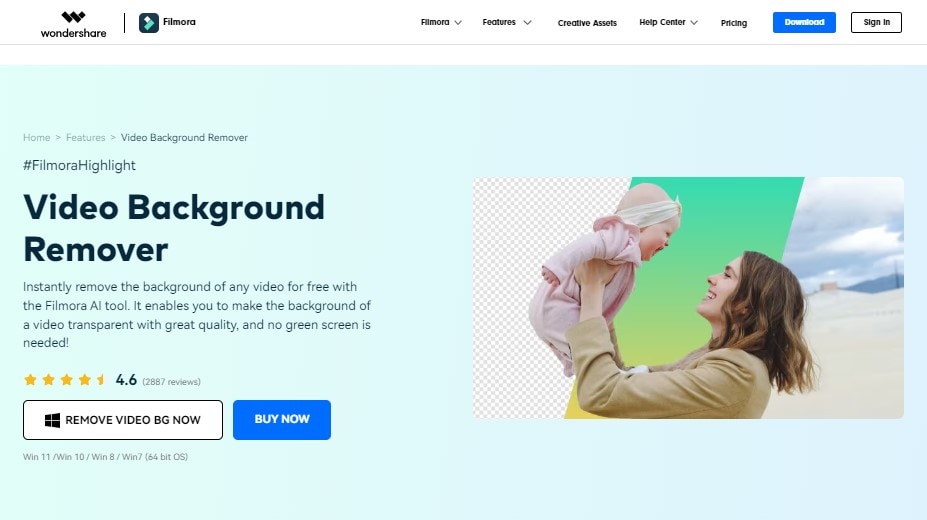
Il est facile de créer directement des vidéos transparentes si l'on dispose du bon logiciel d'édition vidéo. Le logiciel idéal pour ajouter de la transparence à vos vidéos doit être simple, rapide et facile à utiliser. Il devrait également avoir des fonctionnalités supplémentaires, telles que des filtres et des effets vidéo, pour vous aider à peaufiner vos vidéos après avoir ajouté de la transparence.
Heureusement, vous n’avez pas besoin de chercher trop loin. Wondershare Filmora est l'outil idéal pour créer des vidéos transparentes directement à partir de votre ordinateur. Filmora est un outil de montage vidéo qui vous aide à créer des vidéos de haute qualité pour n’importe quel objectif, du marketing à la création de contenu pour les réseaux sociaux. Mais ce n’est pas tout.
Avec Wondershare Filmora, vous avez accès à une fonctionnalité de transparence vidéo directe qui supprime l’arrière-plan de votre vidéo en quelques secondes. Voici quelques-unes des fonctionnalités de Filmora qui en font un outil idéal pour la création de vidéos transparentes :
- Filmora propose une fonctionnalité gratuite de suppression de l'arrière-plan qui vous permet de supprimer l'image ou la couleur d'arrière-plan d'une vidéo sans avoir recours à un fond vert.
- Il est facile à utiliser pour les débutants et offre suffisamment de fonctionnalités pour créer de superbes vidéos transparentes.
- Il propose la fonctionnalité Découpe intelligente, qui isole un élément particulier dans votre vidéo et rend son arrière-plan transparent afin que vous puissiez le superposer à d'autres vidéos ou arrière-plans.
- Avec Filmora, vous pouvez également appliquer un fond vert pour créer facilement des vidéos transparentes de haute qualité.
- Lorsque vous avez fini de créer votre vidéo transparente, vous pouvez la superposer à n'importe quelle scène de votre choix avec Filmora. Cette fonctionnalité vous permet de créer des calques de réglage et d’appliquer le même effet à plusieurs images.
Partie 3: Comment créer de superbes vidéos transparentes avec Wondershare Filmora
Filmora est un éditeur vidéo polyvalent qui vous permet de créer des vidéos transparentes de multiples façons grâce à ses nombreuses fonctionnalités. Dans cette section, nous allons vous expliquer étape par étape comment rendre une vidéo transparente avec Filmora:
Étape 1: Créez un compte Wondershare et téléchargez Filmora depuis le site officiel. Pour ce faire, cliquez sur Télécharger en haut à droite de votre écran.

Étape 2: Installez et exécutez le package sur votre appareil, en suivant les étapes spécifiques à votre système. Lancez ensuite le logiciel. Cliquez sur Nouveau projet pour commencer.
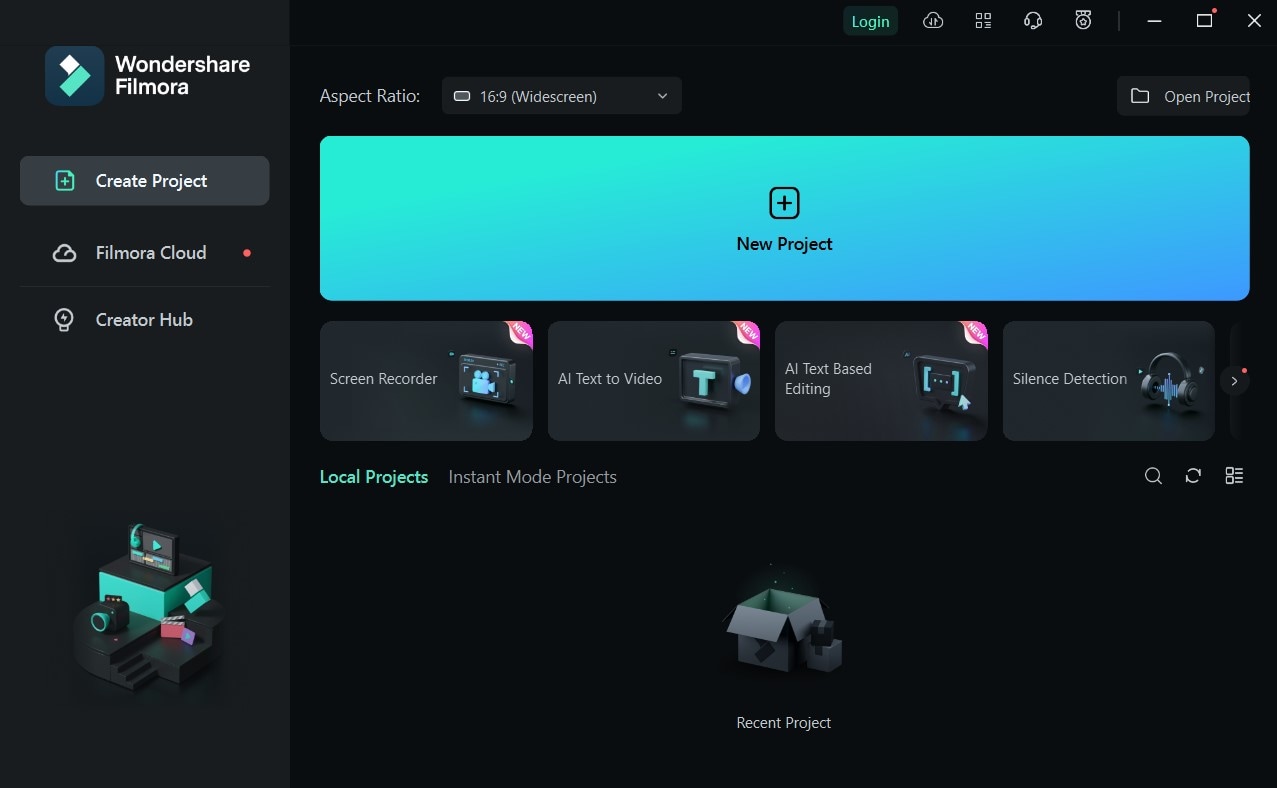
Étape 3: Cliquez sur Importer un média pour ajouter votre vidéo à l'interface de l'application en vue de l'éditer. Une fois cette opération effectuée, le panneau latéral contenant tous les outils d'édition s'affiche et vous permet d'accéder aux fonctionnalités de transparence.
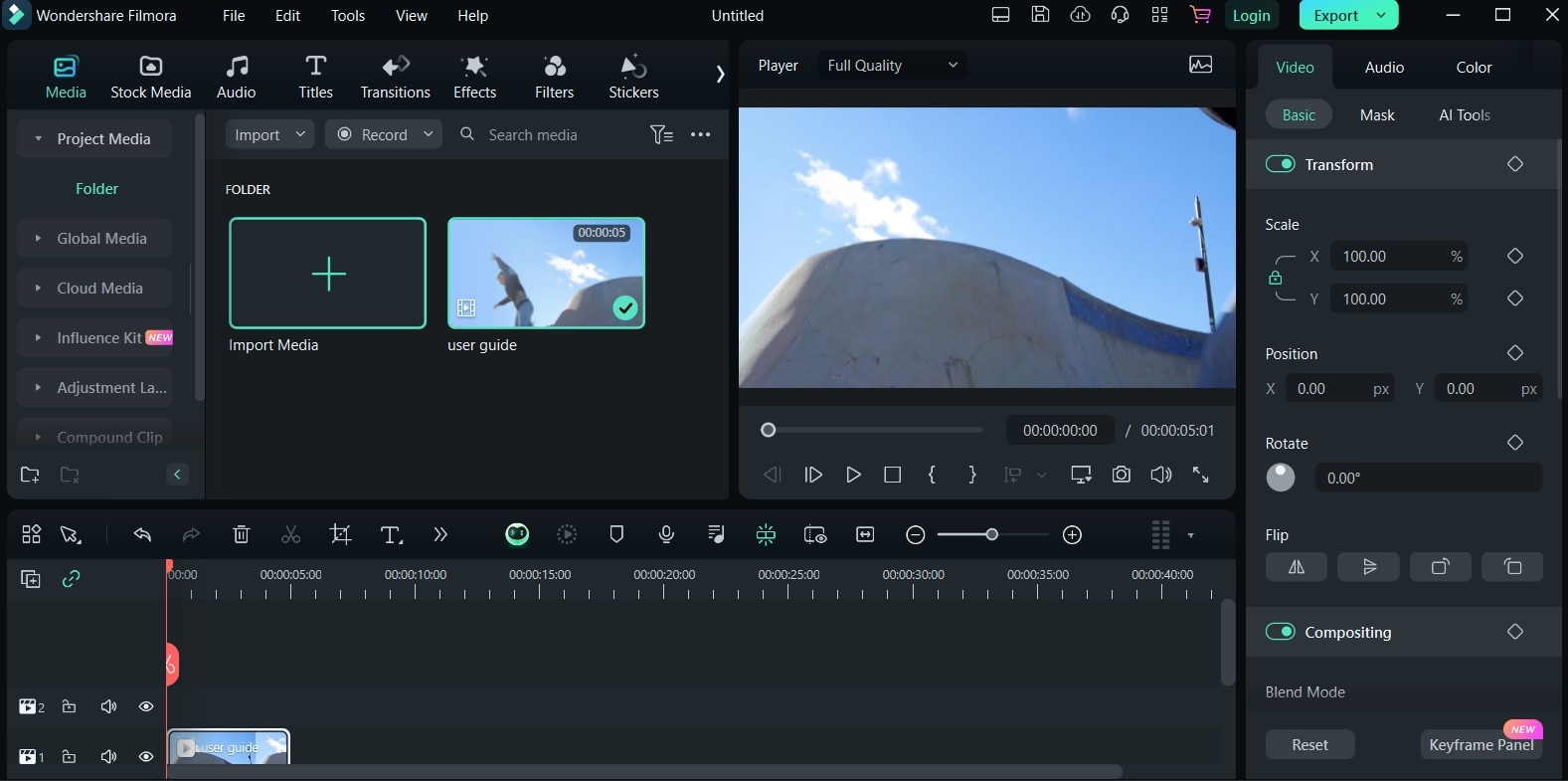
Étape 4: Dans le panneau latéral, sous le bouton Vidéo, sélectionnez Outils d'IA pour accéder aux fonctionnalités de transparence offertes par Filmora.
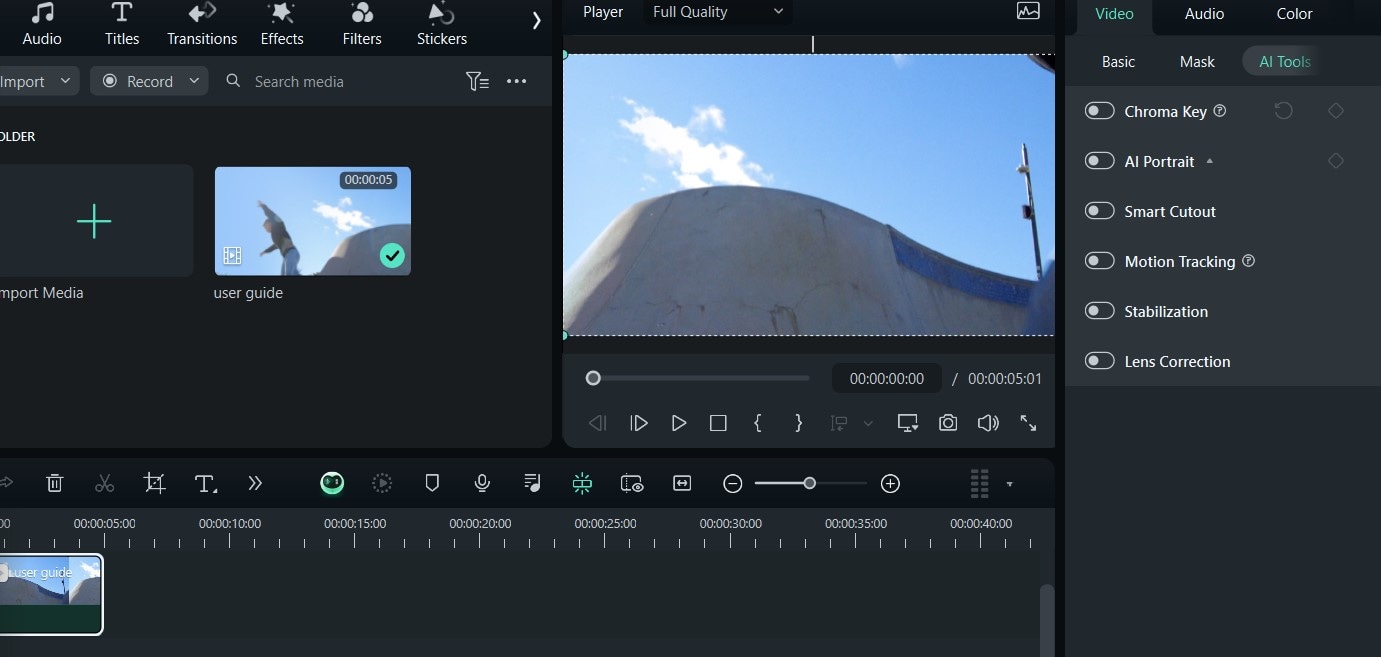
Étape 5: Cliquez sur Découpe intelligente et attendez que le modèle soit mis à jour. Une fois que c'est fait, cliquez sur l'icône en dessous du bouton Découpe intelligente pour commencer à mettre en évidence les éléments de votre vidéo que vous souhaitez conserver. Sur cette interface, vous pouvez ajuster la taille de votre pinceau, l'épaisseur du bord et le lissage du bord.
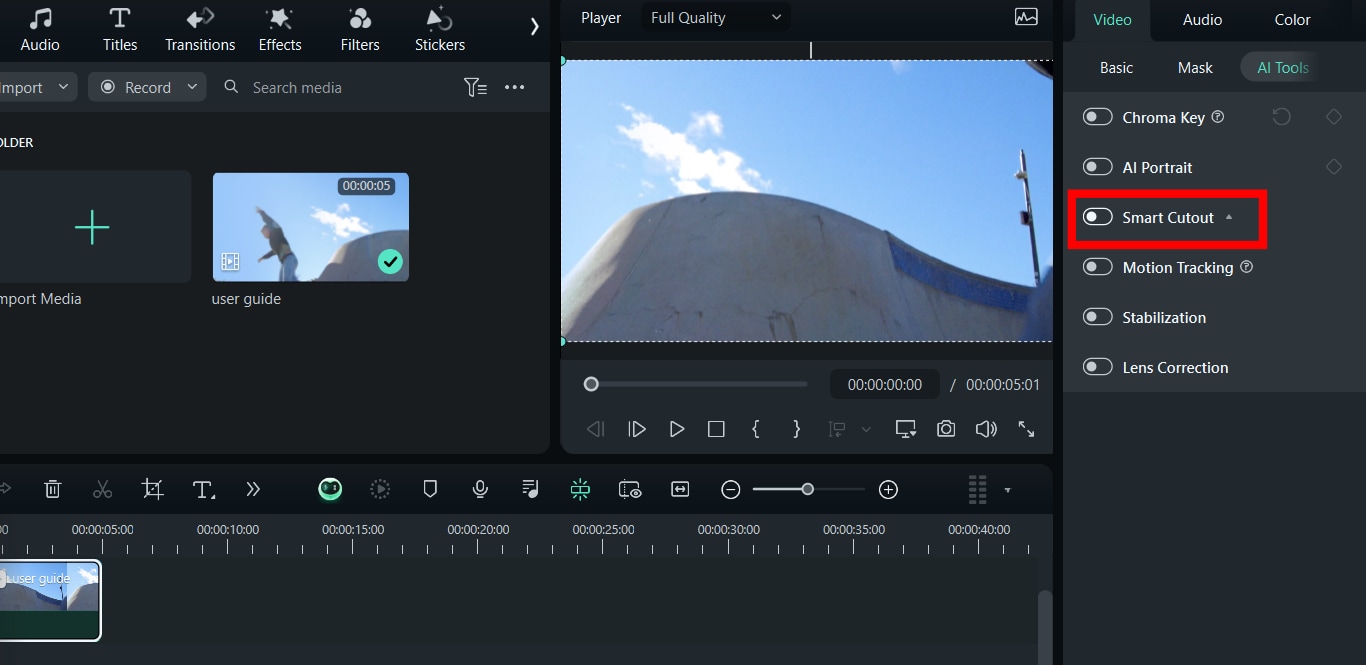
Étape 6: Après avoir mis en évidence vos éléments, vous pouvez modifier ces zones pour vous assurer que le résultat ne comporte aucune partie de l'arrière-plan. Ensuite, passez en Mode avancé et sélectionnez le bouton Avancer pour mettre en évidence l'image jusqu'à la fin de la vidéo. Ensuite, cliquez sur Reculer pour mettre en évidence l'image jusqu'au début de la vidéo.
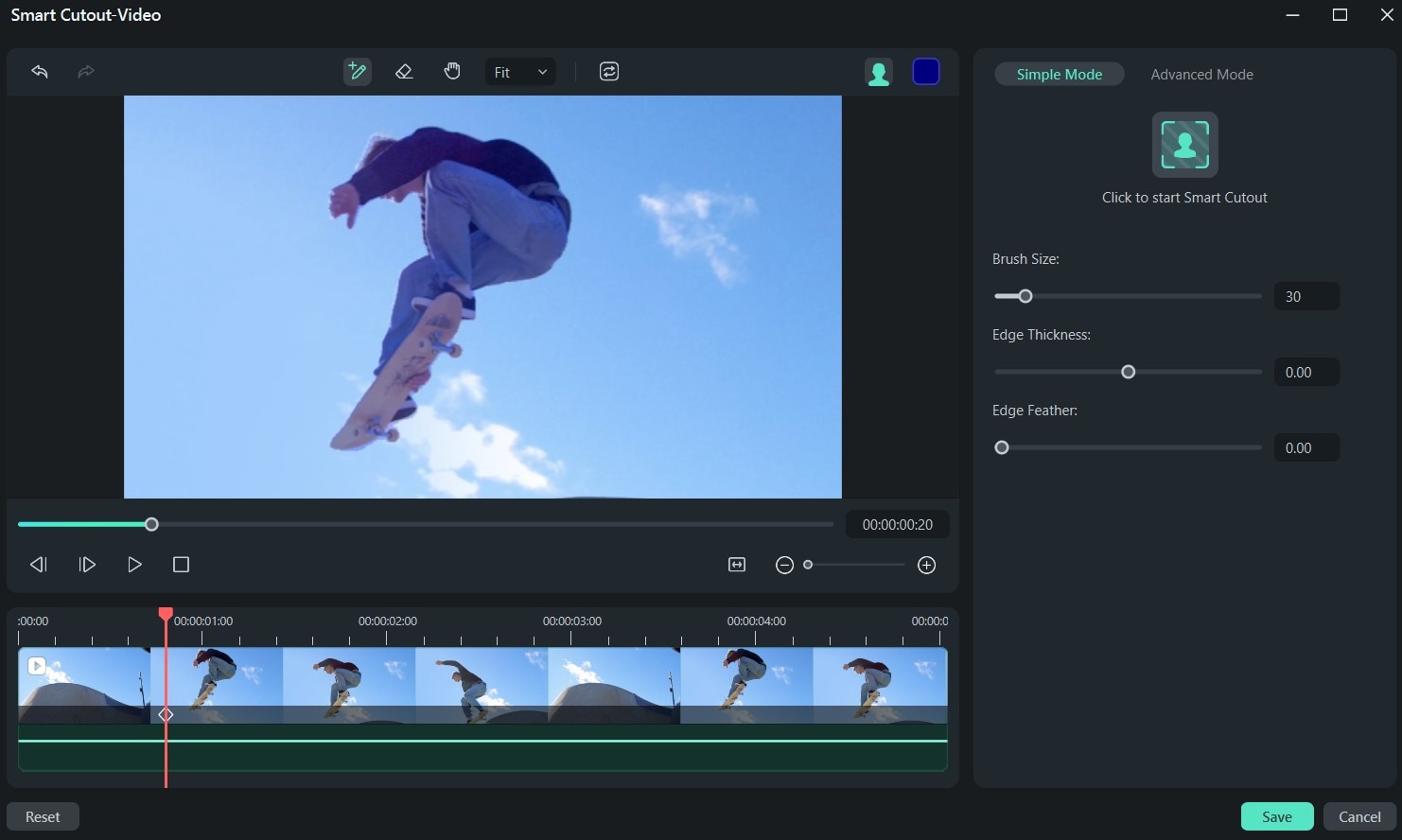
Étape 7: Cliquez sur Enregistrer pour convertir votre vidéo en arrière-plan transparent. À ce stade, vous pouvez appuyer sur Réinitialiser pour recommencer le processus de mise en évidence. Si vous ne voyez pas les éléments que vous souhaitez conserver au début de la vidéo, déplacez la tête d'affichage vers une position où l'élément est plus visible. Vous pouvez également éffacer des éléments ou des détails de votre vidéo.
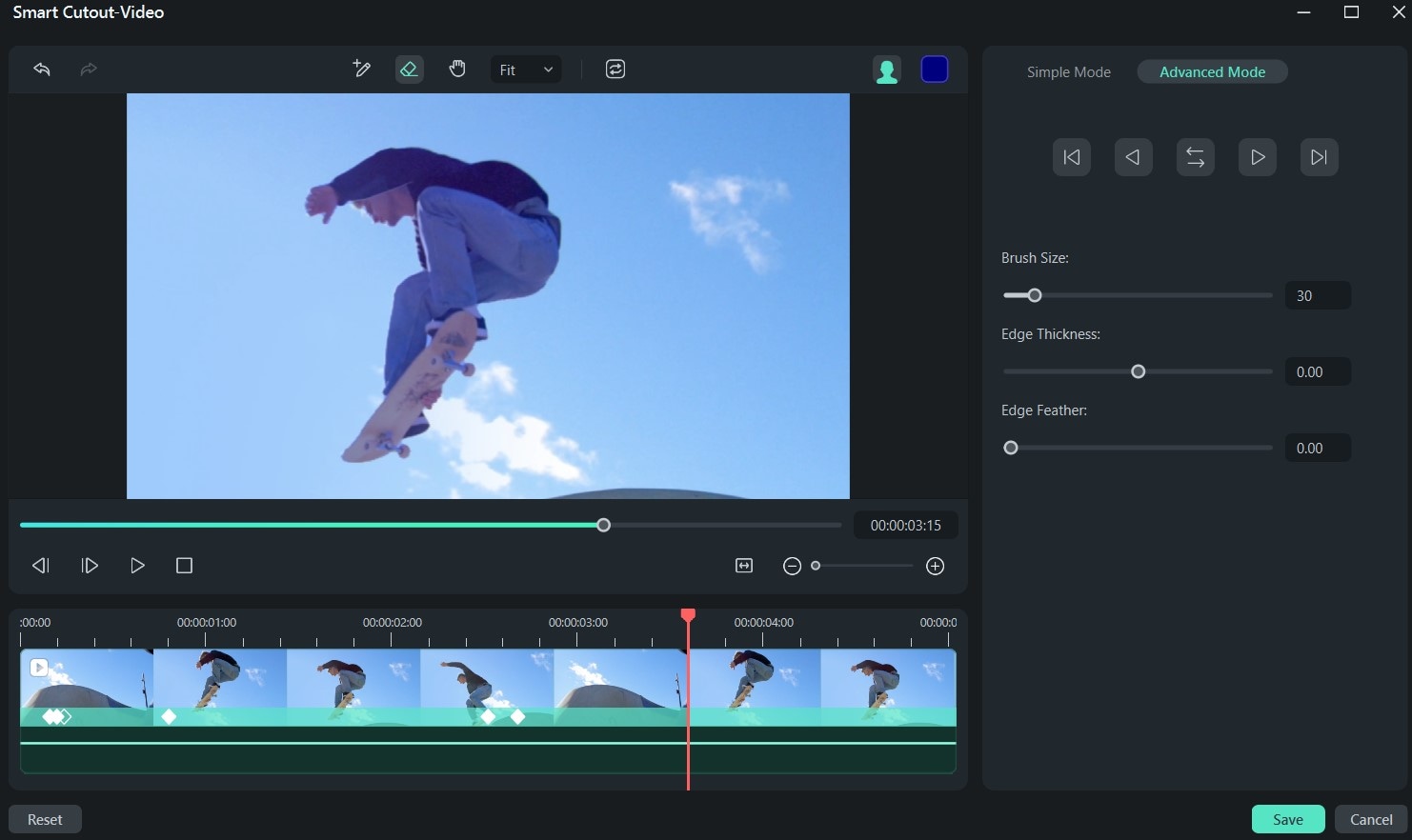
Étape 8: Cliquez sur Exporter, entrez le nom de la vidéo et sélectionnez le format de votre choix avant de la télécharger sur votre appareil.
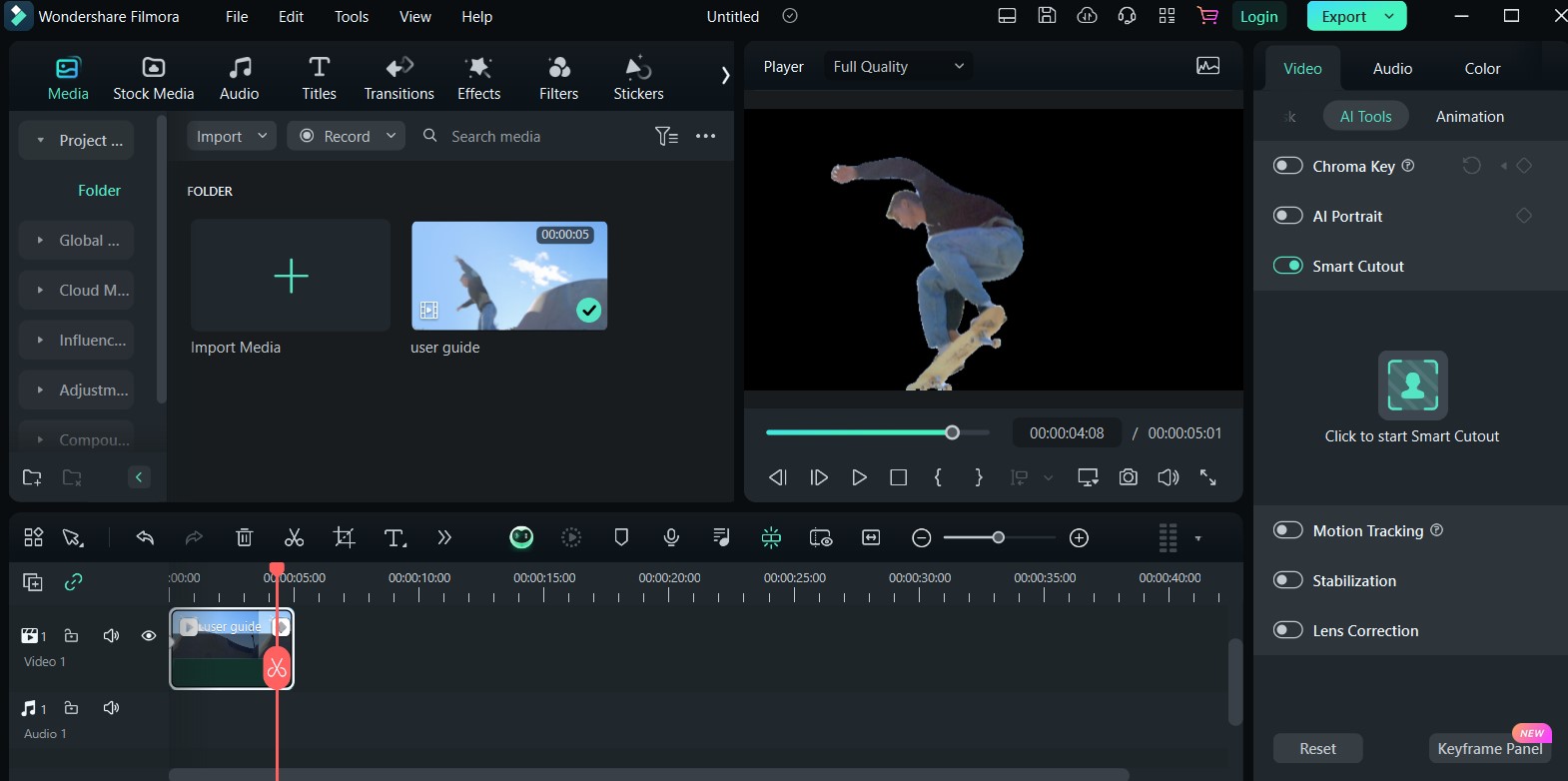
Conclusion
Les vidéos transparentes sont devenues incontournables en matière d'édition vidéo moderne, principalement en raison de leur flexibilité. Ils peuvent s'intégrer dans n'importe quel décor ou n'importe quel objectif. Cependant, c'est une chose de savoir comment faire une vidéo transparente et une autre d'utiliser le bon outil pour le faire.
Cela dit, vous devez vous servir d'un outil d'édition vidéo offrant plusieurs possibilités et formats de téléchargement vidéo, afin de pouvoir l'utiliser pour n'importe quelle plateforme. Heureusement, Filmora possède toutes les fonctionnalités dont vous avez besoin, vous n'avez donc pas à chercher trop loin. Notre logiciel est la meilleure option pour facilement créer des vidéos transparentes sans compromettre en rien la qualité. Il vous permet également d'accéder à de nombreuses fonctionnalités d'édition vidéo à partir de votre appareil pour éditer vos vidéos comme un professionnel.
Prêt à facilement rendre vos vidéos transparentes ? Créez un compte gratuit pour commencer.



 Sécurité 100 % vérifiée | Aucun abonnement requis | Aucun logiciel malveillant
Sécurité 100 % vérifiée | Aucun abonnement requis | Aucun logiciel malveillant

